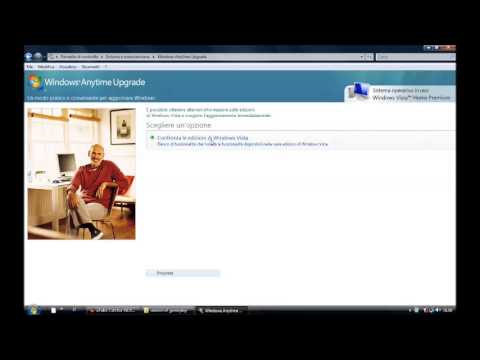Windows Server 2008 R2 è l'ultima versione del sistema operativo Microsoft Windows Server. Microsoft fa del suo meglio per rendere ogni attività il più semplice possibile e Server 2008 R2 è un brillante esempio di quell'obiettivo in azione. Ti porteremo attraverso un'installazione di base e ti mostreremo quanto sia facile.
Un'installazione di base
Dopo l'avvio dal disco di installazione, arriverete a una schermata di lingua e preferenze. Una volta scelte queste opzioni, si arriva alla pagina Selezione del sistema operativo. A seconda della tua licenza e dello scopo del tuo server, ci sono una varietà di opzioni tra cui scegliere. Per il nostro scopo oggi, sceglieremo il Enterprise (installazione completa) versione.


Dal momento che stiamo facendo un'installazione di base e non un aggiornamento, quindi scegliamo il Personalizzato (avanzato) opzione.





La finestra Attività di configurazione iniziale viene visualizzata non appena si accede. Puoi anche digitare Oobe.exe nel Prompt dei comandi per arrivare qui.

Una delle prime cose che vogliamo correggere è il tempo, quindi scegli Imposta il fuso orario. Assicurati di aver impostato prima il fuso orario, perché la data e l'ora si sposteranno dopo.

Quindi vogliamo scegliere Configura rete. Il primo server installato in una rete deve essere un controller di dominio e, poiché richiedono un IP statico, sarà necessario impostarne uno ora. Fare doppio clic su Connessione alla rete localee una volta visualizzata la finestra delle informazioni, fare clic su Proprietà.

Clicca su Protocollo Internet versione 4 nella casella Rete, quindi fare clic su Proprietà. Cambia il pulsante radiale in Utilizza il seguente indirizzo IP: e quindi immettere le impostazioni per il server specifico e gli indirizzi IP di rete. Al termine, fai clic su ok per salvare quelle impostazioni.

È tutto quello che devi fare un'installazione di base di Windows Server 2008 R2. Utilizziamo VMware, ma se utilizzi qualsiasi software di virtualizzazione per l'installazione, questo è il punto in cui consigliamo di scattare un'istantanea, poiché non abbiamo ancora definito ruoli o funzioni per questo server e questo farà risparmiare tempo in seguito per basta clonare un'installazione di base come abbiamo appena fatto. Da qui è possibile assegnare ruoli di questo server come Directory o Servizi certificati, ma tali argomenti verranno trattati in articoli separati.